如果遇到筆記本電腦音效問題,請比對以下現(xiàn)象及處理方式
筆記本電腦音效問題主要分為:內(nèi)建喇叭無作用、內(nèi)建麥克風(fēng)無作用、外接耳機(麥克風(fēng))無作用
一、內(nèi)建喇叭無作用
1.確認狀態(tài)是否為靜音
a.點選桌面右下角的音量圖標(biāo)
b.檢查是否為靜音,下圖左側(cè)為靜音,右側(cè)為一般狀態(tài)
c.調(diào)高音量測試
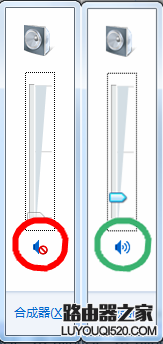
2.確認裝置管理是否正常,是否出現(xiàn)驚嘆號
a.開始-->控制面板-->設(shè)備管理器
b.檢查是否出現(xiàn)驚嘆號
c.若有出現(xiàn)驚嘆號,建議可至ASUS官網(wǎng)下載最新版本音效驅(qū)動并安裝。

3.確認播放裝置
a.開始-->控制面板-->聲音
b.檢查默認裝置是否為喇叭。若不是,請在下圖紅框處點選鼠標(biāo)右鍵,選擇"設(shè)定成默認設(shè)備"
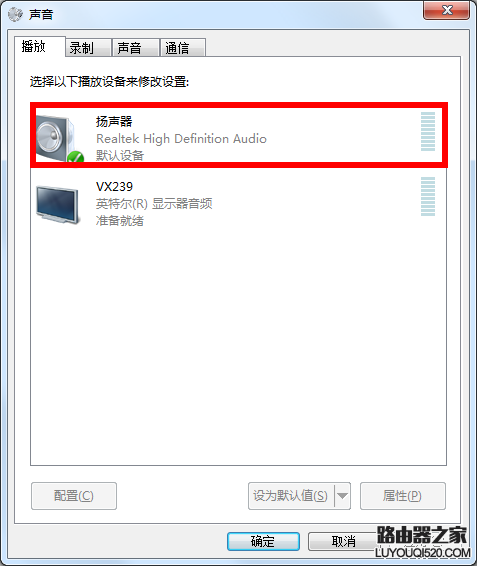
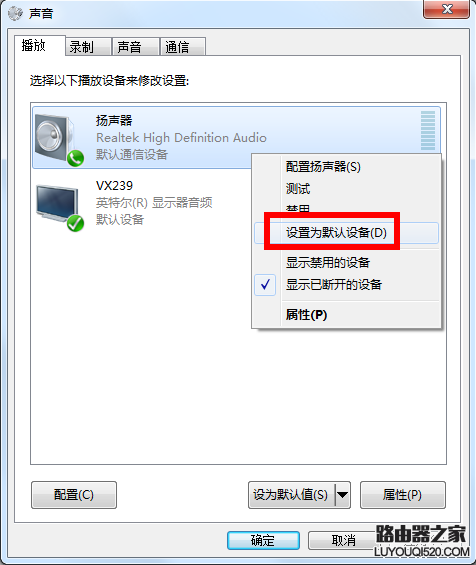
4.最后,確認耳機孔是否有插入外接裝置,因為插入外接裝置,系統(tǒng)會默認會使用外接裝置,而非內(nèi)建喇叭
二、內(nèi)建麥克風(fēng)無作用
1.確認麥克風(fēng)是否被遮蔽,一般麥克風(fēng)位置會在視訊鏡頭的兩側(cè)(以N46VM為例,麥克風(fēng)在視訊鏡頭左側(cè))

2.調(diào)整麥克風(fēng)音量
a.開始-->控制面板-->聲音
b.選擇 錄制-->麥克風(fēng),點選鼠標(biāo)右鍵,選擇"屬性"
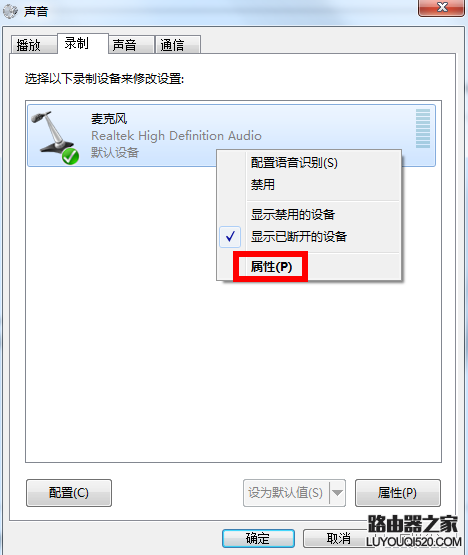
c.選擇"級別",調(diào)整麥克風(fēng)音量,并確認麥克風(fēng)非靜音模式
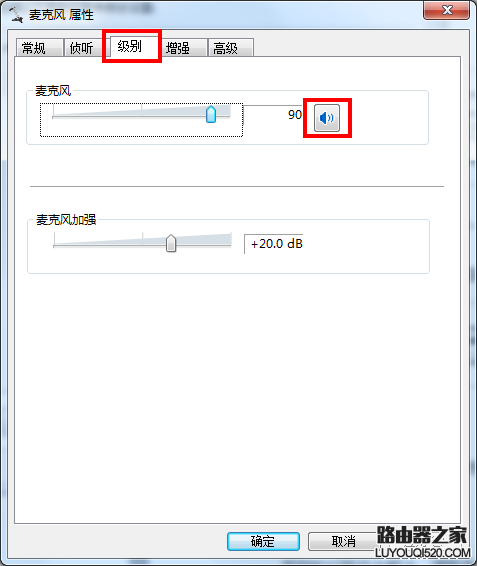
4.裝置管理是否正常,是否出現(xiàn)驚嘆號。可參考"內(nèi)建喇叭無作用"的第2步驟
三、外接耳機(麥克風(fēng))無作用
1.確認耳機(麥克風(fēng))插孔是否正確
ASUS筆記本電腦的耳機/麥克風(fēng)插孔有兩種設(shè)計
一種是耳機/麥克風(fēng)插孔分開
耳機插孔可使用一般耳機,及智能型手機常見的耳機麥克風(fēng)(俗稱耳麥)
但若將耳機插入麥克風(fēng)孔則無作用

一種是耳機/麥克風(fēng)插孔混合
可使用一般的耳機,及智能型手機常見的耳機麥克風(fēng)(俗稱耳麥)

2.可參考"內(nèi)建喇叭無作用"的處理方式
若您的問題并未解決,請聯(lián)系A(chǔ)SUS客服中心,取得進一步的信息。
新聞熱點
疑難解答